
- •Министерство образования и науки российской федерации
- •Оглавление
- •Список рисунков
- •Введение
- •Основы работы со средой математического моделирования МаtLab
- •История создания и развития системы MatLab
- •Интерфейс пользователя
- •Типы данных в системе MatLab
- •Переменные в системе MatLab
- •Арифметические и логические операции в системе MatLab
- •Массивы и матрицы в системе MatLab
- •Использование знака «:» и множественной индексации в системе MatLab
- •Операции над матрицами в системе MatLab
- •Встроенные функции в системе MatLab
- •Графические возможности системы MatLab
- •Изменение свойств линий и оформление графиков
- •Графики функций двух переменных
- •Вывод нескольких графиков на одни оси
- •Вывод нескольких графиков в одном графическом окне
- •Работа со звуковыми файлами в системе MatLab
- •Считывание данных из wav-файлов
- •Запись данных в wav-файл
- •Воспроизведение звуковых сигналов
- •Запись звуковых сигналов
- •Лабораторная работа №1. Исследование внутренней структуры речевого сигнала
- •Методические указания к лабораторной работе
- •Исследование структуры и временных характеристик речевых сигналов
- •Ручная сегментация исследуемой фонограммы
- •Определение фонетического состава сегментов исследуемого слова
- •Лабораторная работа №2. Исследование спектральных свойств речевого сигнала
- •Методические указания к лабораторной работе
- •Комментарии по оформлению отчета к лабораторной работе
- •Программа анализа спектров фонограмм «Спектр» (версия 4)
- •Назначение программы
- •Функциональные возможности программы
- •Лабораторная работа №3. Исследование корреляционных свойств речевого сигнала
- •Методические указания к лабораторной работе
- •Комментарии к оформлению отчета по лабораторной работе
- •Программа анализа корреляционных функций «Коррелограмма»
- •Назначение программы
- •Предварительный этап работы с фонограммой
- •Порядок работы в программе «Коррелограмма»
- •Дополнительные возможности по работе с программой
- •Лабораторная работа №4. Исследование vad-алгоритма
- •Методические указания к лабораторной работе
- •Комментарии по оформлению отчета к лабораторной работе
- •Исследование алгоритма vad в программе «Коррелограмма»
- •Лабораторная работа №5. Исследование методов оценки основного тона речи
- •Методические указания к лабораторной работе
- •Лабораторная работа №6. Моделирование алгоритмов обработки речи
- •Методические указания к лабораторной работе
- •Список индивидуальных заданий
- •Вопросы для самоподготовки
- •Лабораторная работа №1
- •Лабораторная работа №2
- •Лабораторная работа №3
- •Лабораторная работа №4
- •Лабораторная работа №5
- •Лабораторная работа №6 (Индивидуальные задания)
- •Список литературы
- •Приложение аСписок литературы и web-ресурсы по «Речевым технологиям» и среде математического моделирования «MatLab»
- •Список литературы по «Речевым технологиям»
- •Отечественная литература
- •Общетеоретические вопросы
- •Прикладная фонетика
- •Синтез речи
- •Психоакустика и физиология речи
- •Цифровая связь (телефония)
- •Зарубежная литература
- •Web – ресурсы
- •Список литературы по среде математического моделирования «MatLab»
- •Приложение б Современные направления научно-исследовательских работ кафедры «Бортовых радиоэлектронных систем в области разработки систем обработки речи
- •Основные области применения разрабатываемых алгоритмов
- •Многоуровневая временная сегментация речевых сигналов
- •Модификация фонограмм
Порядок работы в программе «Коррелограмма»
Порядок работы по исследованию корреляционных свойств в программе «Коррелограмма» следующий:
Выбор участка фонограммы, для которого будет рассчитана коррелограмма. Для этого необходимо:
установить левую границу участка фонограммы – сделать первый клик мышью по фонограмме по свободной от линии графика сигнала области, над отсчетом левой границы (рис.4.5),
установить правую границу участка фонограммы – сделать второй клик мышью по фонограмме по свободной от линии графика сигнала области, над отсчетом правой границы (рис.4.5),
просмотреть выделенный участок в более крупном масштабе (в случае необходимости) – третий клик мышью по фонограмме по свободной от линии графика сигнала области (рис.4.6),
установить новые границы сегмента, т.е. вернуться к исходной фильтрованной фонограмме – четвертый клик мышью по фонограмме по свободной от линии графика сигнала области.
Расчет и визуализация коррелограммы осуществляется при нажатии на кнопку Вывод Image (рис.4.7). По умолчанию длина коррелируемого сегмента равняется 150 отсчетам, для ее изменения необходимо ввести новый параметр в поле ввода Инт. оцен. кор. (Рекомендуется выбирать длину коррелируемого сегмента ~ 1.3Тот, где Тот – период основного тона речи). Примечание: параметр «длина коррелируемого сегмента» сохранятся в оперативной памяти компьютера до момента открытия следующей фонограммы.
Визуализация «сечения» коррелограммы, выборочной корреляционной функции, осуществляется кликом левой кнопкой мыши по области коррелограммы. На нижнем графике отображается выборочная корреляционная функция, соответствующая столбцу коррелограммы (моменту времени) по которому был совершен клик мышью, при этом на коррелограмме появляется маркер выбранного сечения в виде вертикальной линии.
Отображение изменения параметров коррелограммы на исследуемом участке фонограммы производится при наведении и нажатии левой кнопкой мыши на раскрывающийся список Параметры ВКФ и последующем выборе необходимого для визуализации параметра коррелограммы (рис.4.9).
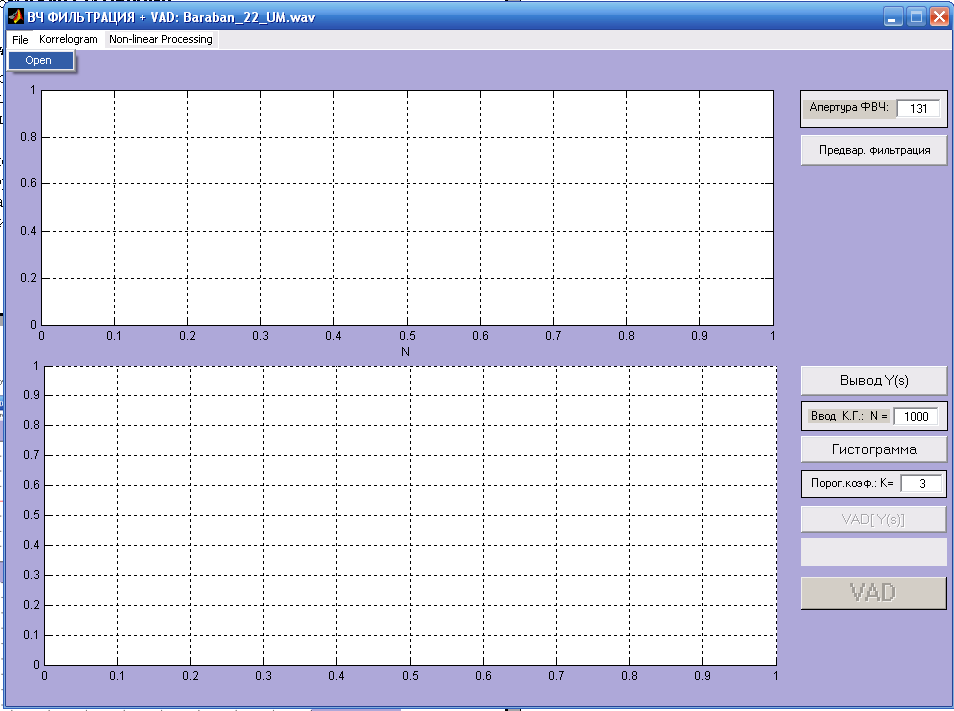
Рис.4.2. Окно предварительной фильтрации фонограммы. Открытие файла фонограммы
Дополнительные возможности по работе с программой
В программе «Коррелограмма» заложен ряд дополнительных возможностей по исследованию корреляционных свойств речевых сигналов. Рассмотрим их поподробнее.
1) В программе «Коррелограмма» можно исследовать раздельно корреляционные свойства НЧ-компоненты (гармоники частоты ОТ) и ВЧ-компонеты (область формантных частот) фонограммы. Для этого в программе заложена возможность соответственно НЧ и ВЧ фильтрации исходной фонограммы. В случае исследования НЧ-компоненты речевого сигнала необходимо установить действующим переключатель НЧ, и соответственно переключатьВЧ для ВЧ-компонеты, при необходимости возврата к исходной фонограмме нужно отключитьНЧилиВЧпереключатель (рис.4.10 и 4.11).
В полях ввода (над НЧ и ВЧ переключателями) можно ввести новые значения апертур НЧ и ВЧ фильтров, если указанные по умолчанию величины не позволяют осуществить качественную корреляционную обработку НЧ- и ВЧ- компонент фонограммы. Дальнейший корреляционный анализ производится в соответствии с пунктами указанными в разделе 2.3.3. Порядок работы в программе «Коррелограмма».
При исследовании НЧ и ВЧ компонент фонограммы существует также возможность отображения изменения параметров НЧ или ВЧ компонент речевого сигнала на исследуемом участке фонограммы, для этого необходимо:
а) выбрать соответствующий параметр из раскрывающихся списков Параметры НЧ-ВКФ и Параметры ВЧ-ВКФ,
б) щелкнуть по названию параметра левой клавишей мыши (рис. 4.12 и 4.13).
2) При исследовании коррелограммы в программе, ее визуализацию можно реализовать тремя возможными способами:
а) «обычный»:
«без цветового клина»,
«с цветовым клином» в этом случае перед первичным нажатием кнопки Вывод Image необходимо установить маркер Отображение ЦК, (при любом повторном обращение к коррелограмме «цветовой клин» отображается автоматически),
б) «логарифмирование диапазона значений выборочных корреляционных функций по мю-закону» – для этого установить в действующее значение переключатель log-e по МЮ-закону,
в) «нормирование значений выборочных корреляционных функций к значению главного экстремума (в точке 0)» – для этого установить в действующее значение переключатель Нормирование,
3) В программе «Коррелограмма» возможно осуществить клиппирование выборочных корреляционных функций с последующим отображением клиппированной коррелограммы. Для этого необходимо ввести значения порогов клиппирования в поля –ПиП+и нажать кнопкуКлиппирование. Примечание: в поля ввода вводятся абсолютные по величине (модули) значения порогов.
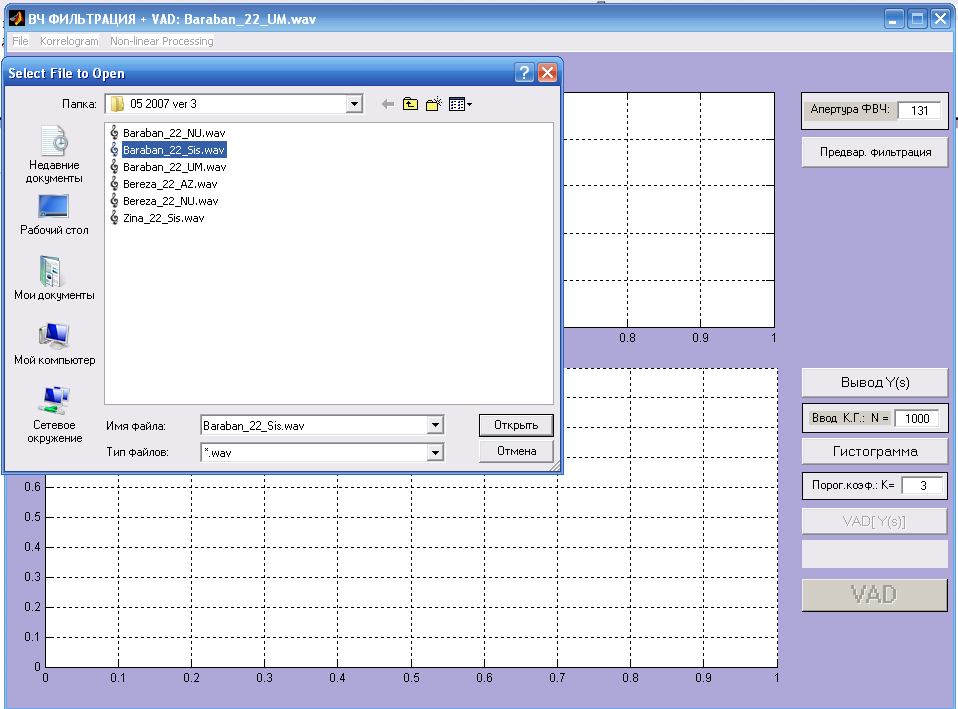
Рис.4.3. Выбор wav-файла фонограммы
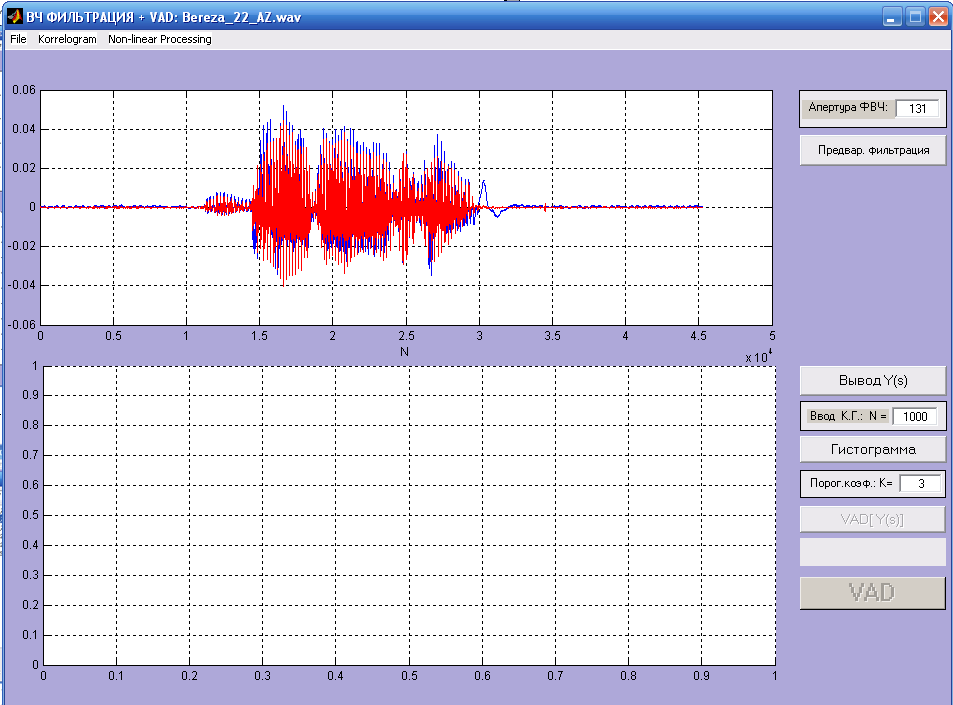
Рис.4.4. ВЧ-фильтрация фонограммы. Синий цвет – исходная фонограмма, красный цвет – фильтрованная фонограмма
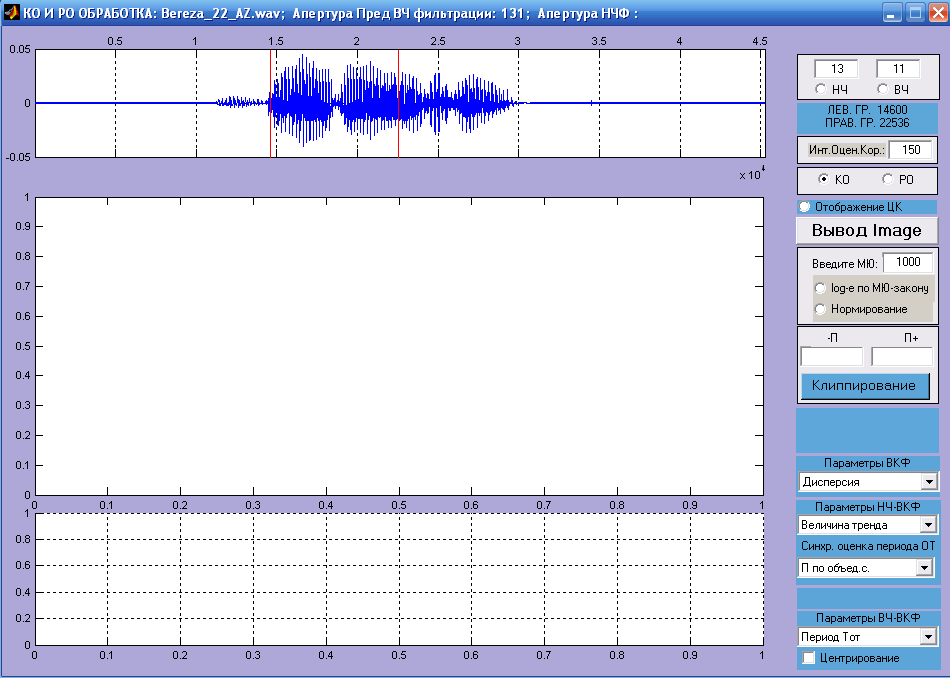
Рис.4.5.
Установка границ участка фонограммы,
для которого будет рассчитана
коррелограмма
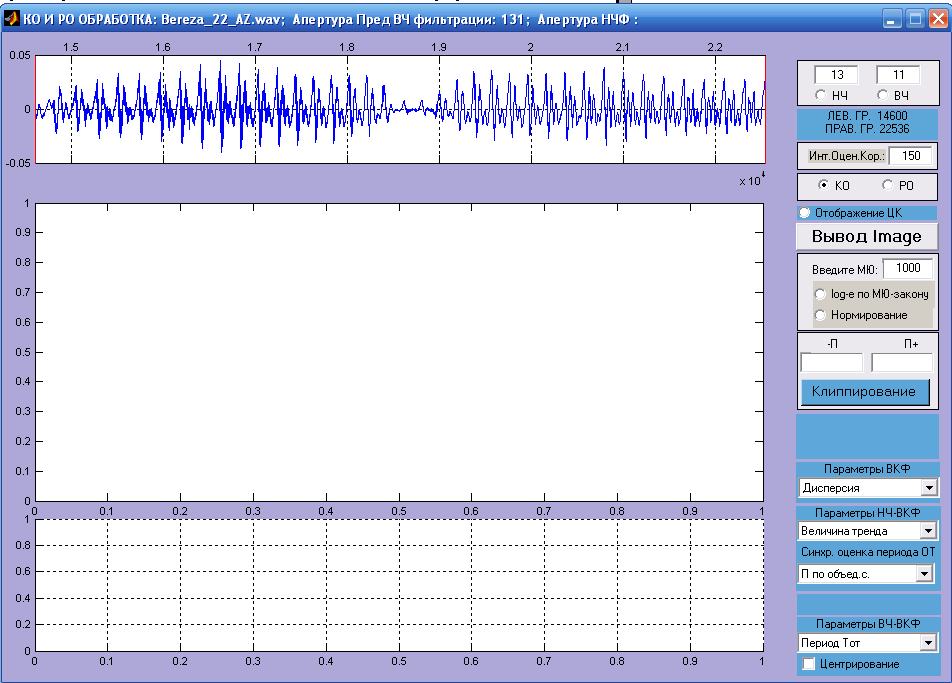
Рис.4.6. Исследуемый сегмент в увеличенном масштабе
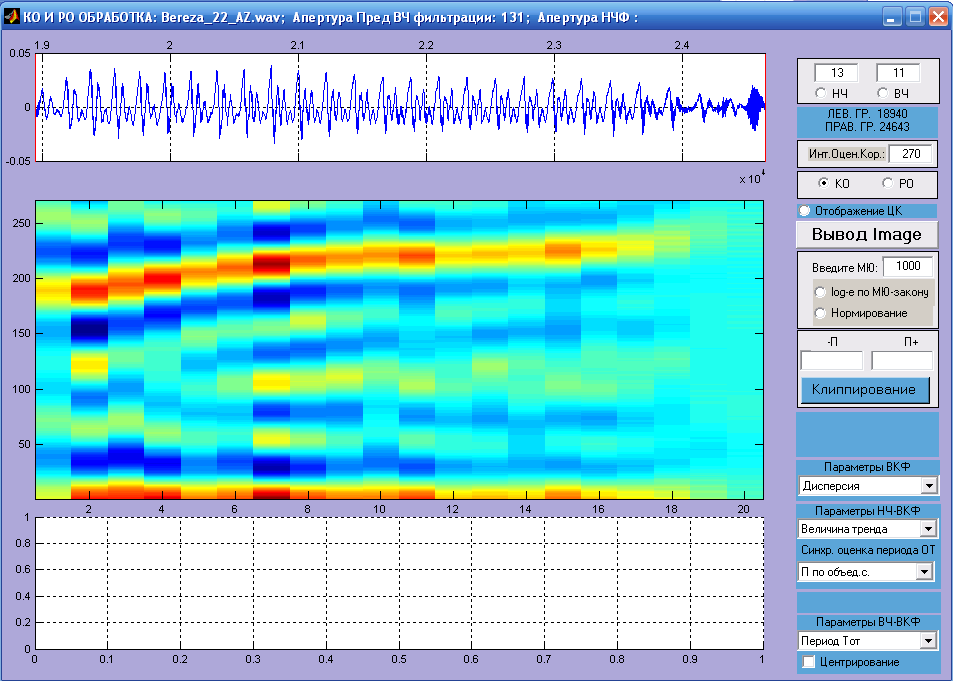
Рис.4.7. Визуализация коррелограммы исследуемого речевого сегмента
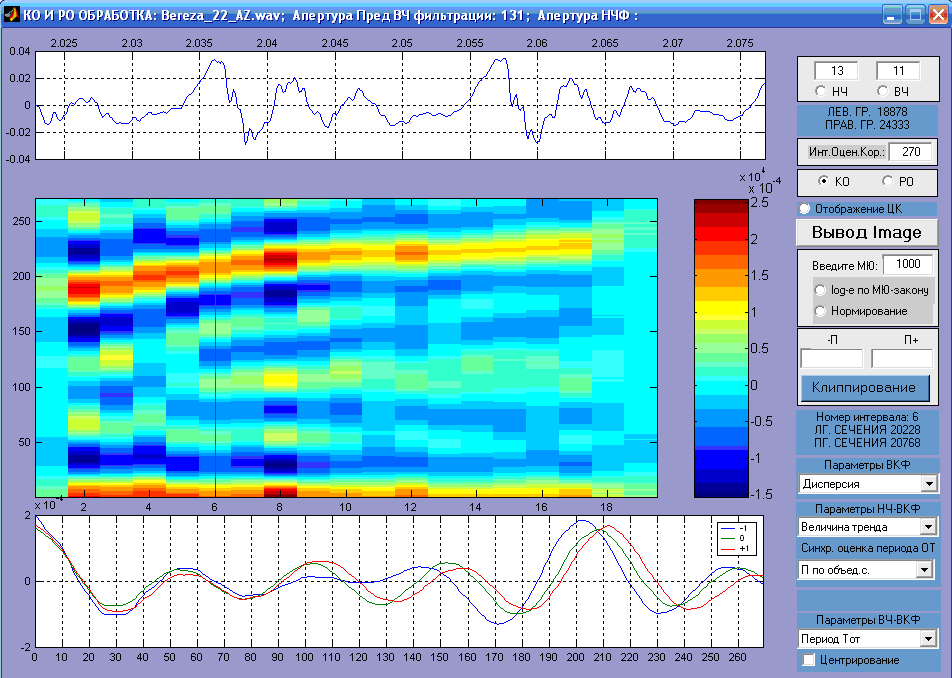
Рис.4.8. Визуализация «сечения» коррелограммы (выборочной корреляционной функции) исследуемого речевого сегмента
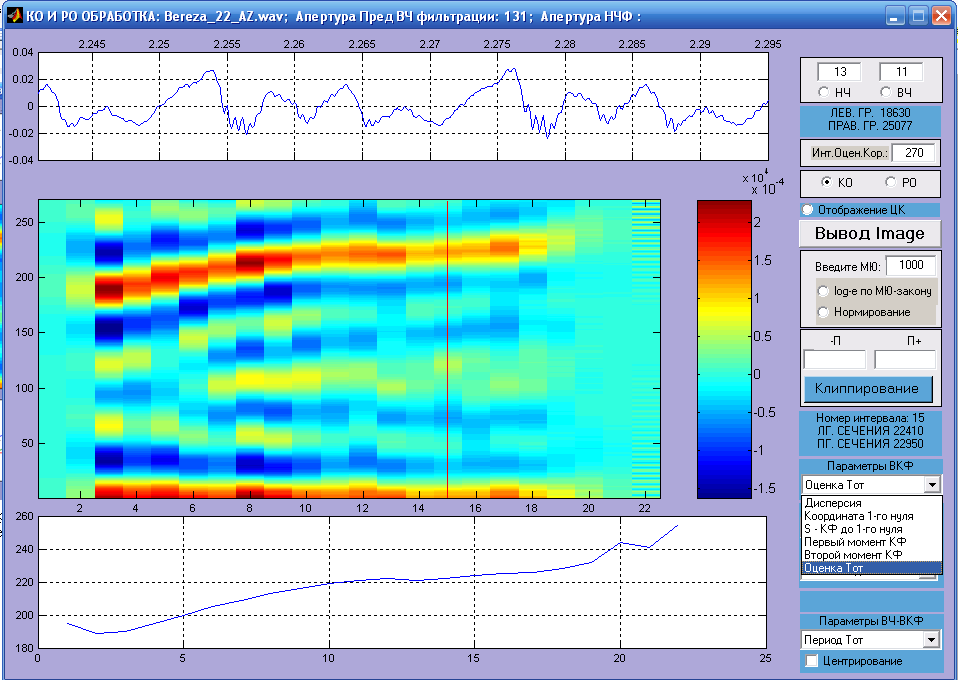
Рис.4.9. Отображение параметров коррелограммы исследуемого участка фонограммы. На нижнем графике показано изменение периода основного тона (в отсчетах) на исследуемом участке фонограммы
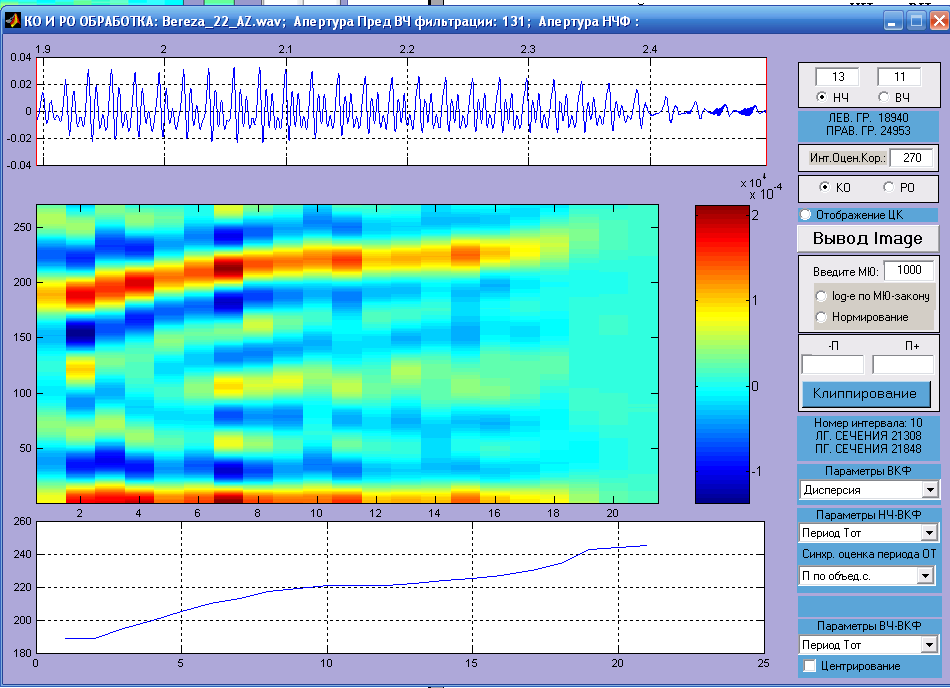
Рис.4.10. Визуализация коррелограммы НЧ-компоненты речевого сигнала
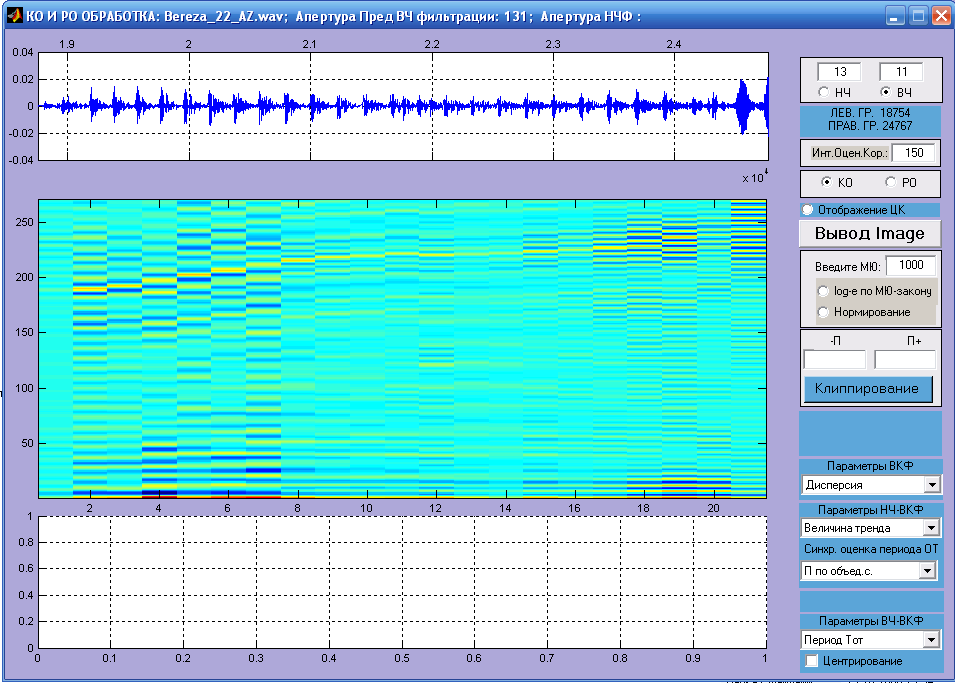
Рис.4.11. Визуализация коррелограммы ВЧ-компоненты речевого сигнала
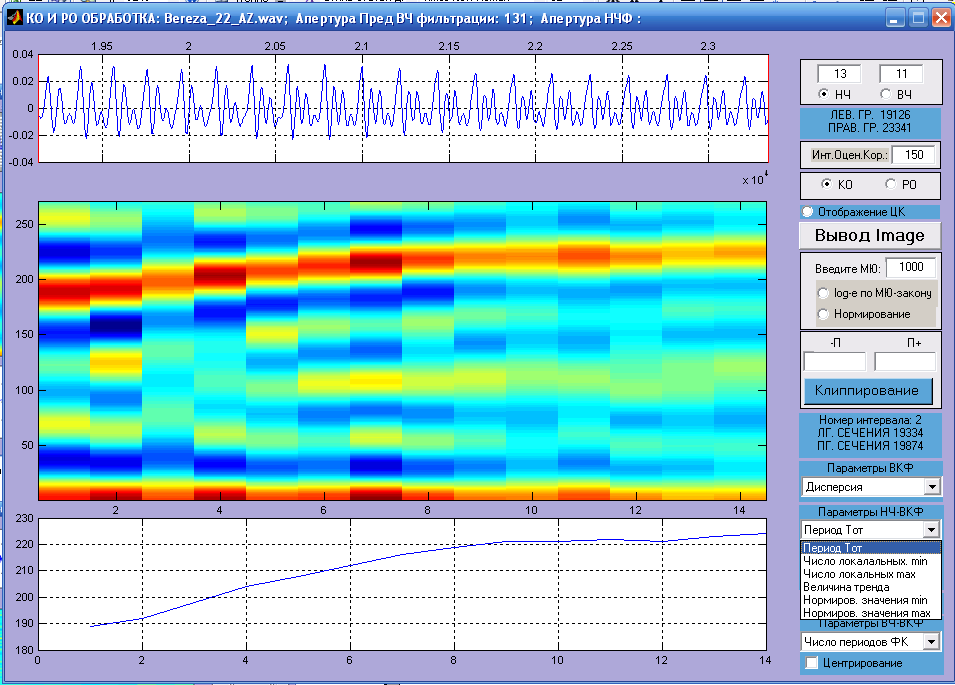
Рис.4.12. График (нижние оси) изменения параметра «Период основного тона речи» НЧ-компоненты речевого сигнала
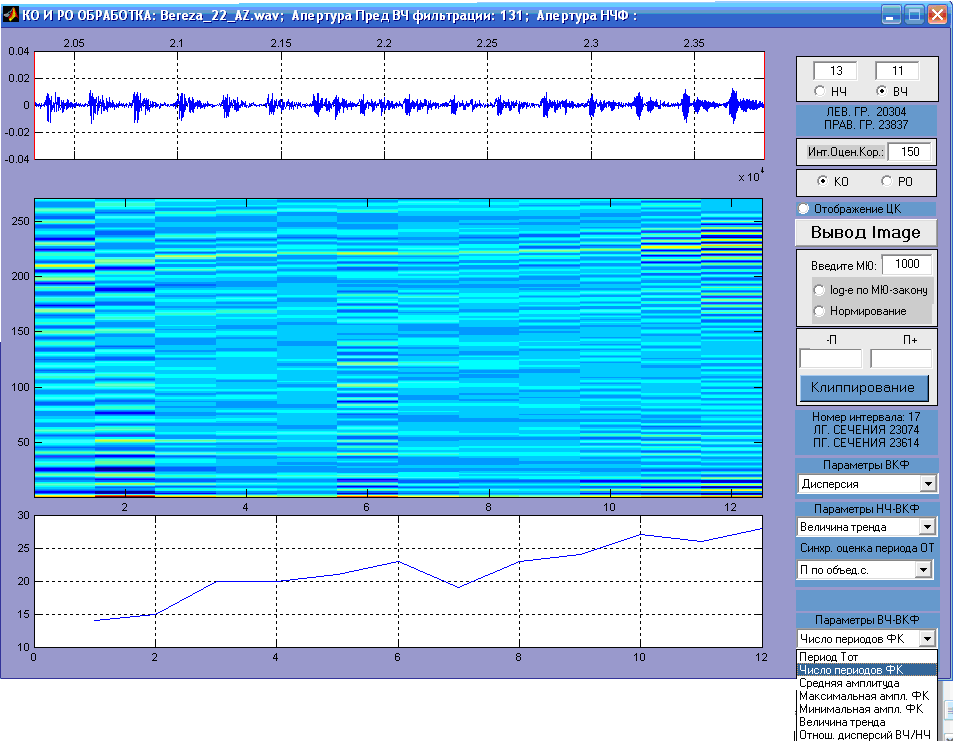
Рис.4.13. График (нижние оси) изменения параметра «Число периодов формантной компоненты (на интервале периода ОТ)» ВЧ-компоненты речевого сигнала
